晩ご飯は肉のハナマサの特売で買った豚ロース切身でポークソテーにしました。

下ごしらえが上手くいったのか軟かく美味しくいただけました(^^)
月蝕
今日は月蝕だそうで帰り道に空を見上げると結構細い月。
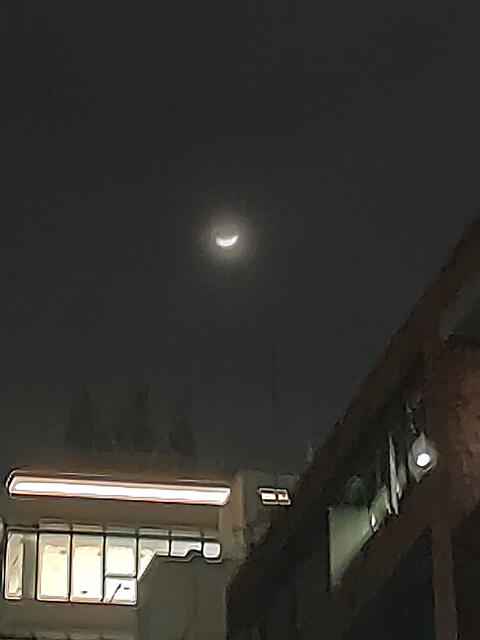
わたしのスマホではこれが限界?^^;
Raspberry Pi 2Bケースのファンを静音に
NAS用のRaspberry Pi 2Bはヒートシンクとファン付きのケースにしたけど、静かなところでは小型のファンはちょっと音がうるさい感じ。

最初はGPIOピンの4番と6番に挿して5Vで動かしてました。

それを3.3Vにする為に1番と6番に変更。
GPIO and the 40-pin Header
これで様子を見ます。
NAS用途だから、そんなにCPUパワーも要らないでしょうし、中に熱が籠もらない程度でいいかなって。
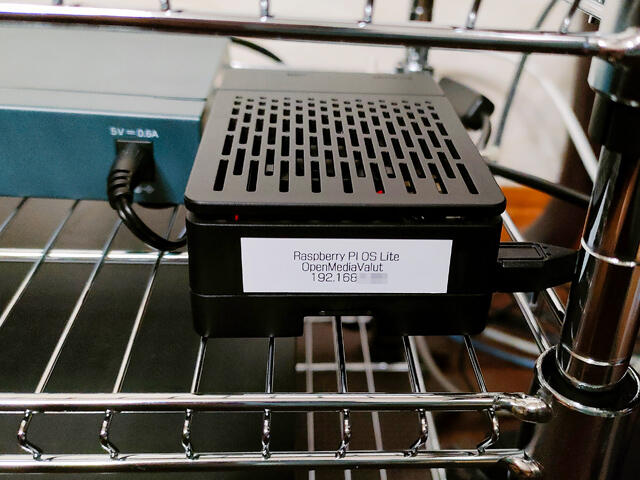
IPアドレスも固定にしてて、時間が経つと忘れそうだからメモも貼っておきました。
濃厚白ダブチ
Raspberry Pi OS LiteとOpenMediaVault その2
Raspberry Pi OS LiteとOpenMediaVault その1の続きです。
Raspberry Pi 2BをNASにする為にケースも新しくしました。
GeeekPi Raspberry Pi 3B+ ケースっていうヒートシンクや冷却ファンがあるのをチョイス。
3Bも2Bも端子の配列は一緒で使えるみたいなので早速組み込んで動作チェック。
ファンの音も少しするけど、問題無しかな。
ラズパイで自宅ファイルサーバを作る ~自作NAS「openmediavault」編~:名刺サイズの超小型PC「ラズパイ」で遊ぶ(第14回)(1/4 ページ) - ITmedia NEWS
今回はこちらのページを参照しながら進めていきました。

前のシステムは色々いじってるから、microSDにRaspberry Pi OS Liteを入れ直してsshとかの設定を済ませた後にOpenMediaVaultを入れ直しました。
これが結構時間かかって30分以上待って、やっとコマンドプロンプトに戻ってきました。
前はHDDの認識のとこでちょっとハマったけど、「ストレージ」→「ファイルシステム」のところからマウントしてフォーマットすれば良かったんですね。
無事に実験用に取りあえず繋いだHDDを認識してくれました。
あとは共用フォルダの設定やユーザー設定をしてWindowsからもアクセス出来るのを確認。
1度電源を落としてNASのラックに移動させて設置しました。

もうリモートでアクセス出来るのでモニタやキーボードは必要無し。
あとはもう少し動作チェックしてから本番用HDDに替えようと思います。
その為には新しいHDDケースを買わないと。
NASの転送速度はRaspberri Pi 2BはLANが100/10BASEだしUSBも2.0だから、あんまり速度は出ないですね。
10MB/sをちょっと切るくらいの転送速度でした。
そのうちRaspberry Pi 4が手に入るようになったら交換したいところです。
古いARROWSスマホをDiXiM端末に
古いARROWSスマホを引っ張り出してきました。

ISW13FとFLJ22の2つ。
どちらも標準でDiXiM Play SEが入ってるし防水。
お風呂に入ってるときにTV見るには丁度いいかなって。
ひかりTVのSTB、ST-3400は地デジやBSもDTCP-IPで流せるのでDiXiMがあれば見れるのも助かります。
無駄なアプリは削除して動作にも問題無いのを確認しました。
ISW13FはAndroid4.0のせいかGoogleアカウントがうまくログイン出来ませんでした。
二段階認証のせいらしいから検索したらアプリパスワードを使うとか。
それで無事にログインできました。
流石にISW13Fは入れられるアプリも殆ど無いのかアップデートも少なめでした。
FJL22はNetflixはログインが通らなかったけどAmazon Prime Videoは少し怪しいながら、なんとか見れました。
鳥肉と玉ねぎを焼肉のタレで
鳥肉をどう調理しようか考えて、家にあった玉ねぎと合わせる事にしました。
ちょっと薄めに切って炒めた後、味付けをどうしようか考えて面倒くさくなって、余ってたキッコーマン わが家は焼肉屋さん 中辛で。

ちょっとコゲちゃったけど、そこそこ美味しく出来ました(笑)
野菜弁当
お昼はお弁当を買いに出たら野菜弁当っていうのがあったから買ってみました。

あ、でもなぜか唐揚げ1個入ってる(笑)
おいしかった。
RECBOX HVL-AV2.0のHDD交換 番外編
RECBOX HVL-AV2.0のHDD交換の番外編でHDDの容量を増やせないか試してみました。

4TBのHDDにREC BOXのHDDをクローン台で中身を移します。
その後、その4TBのHDDをLinuxのGpartedを使って領域拡大っていうのがネットにも上がってる方法なので、それを試してみました。
クローン化は(時間はかかったけど)簡単に終わって、Raspberry Pi OS上のGpartedで領域拡大しようと思ったらエラー!
WindowsマシンにUbuntuを入れたUSBブートさせたのからやってもダメ。
エラーログをチェックしたら、、どうやらHDDはMBR形式だったようです。
GPT形式じゃないと4TBの領域は扱えませんね。
試しにEaseUS Partition Masterを使ってMBRからGPTに変換してみたらパーテーションの構造がちょっと変わってしまったようでRECBOXに戻しても起動しませんでした。
それぞれのパーテーションを書き出してGPT形式のHDDに戻してっていうのも考えましたが、面倒なんで取りあえず終了しました。
たぬきそば
お昼は自炊でたぬきそばにしました。

おいし(^^)
Raspberry Pi 400にUbuntuはちょっと重すぎ?
Raspberry Pi 400にUbuntuをインストールしてみました。

ちょっと重すぎかな?
時々処理でフリーズする感じ。
Ubuntu Mateにしようかな?
ローラー台
何時ものように軽い筋トレしてからローラー台へ。
リアの空気も入れ直してスタート。
ちょっと負荷が強くなったけど、何とか。
赤から鍋スティックで辛さ3番
赤から鍋スティックで豚バラを入れたお鍋にしてみました。

辛さ3番で。
体も暖まったし美味し(^^)
7-11 鮭の塩焼(カマ&切身)
7-11の鮭の塩焼(カマ&切身)をお昼にいただきました。

脂のってて美味しい(^^)
Raspberry Pi 400 日本語キーボード
注文していたRaspberry Pi 400 日本語キーボードが届きました。

Raspberry Pi4を買おうと思ってたんですが、世界的な半導体の供給不足のせいか軒並み在庫切れ。
400だけ在庫がある状態です。

普段から日本語キーボードを使ってるから、こちらにしました。
中は4GB版と一緒みたいですね。
懸念してたキーボードのタッチもそんなに問題は無さそう。
取りあえずUbuntuのmicroSDは事前に用意してあるから、それを使ってみようと思います。
映像出力はmicroHDMI。
音声出力端子は無く、HDMIでだしてるようです。
電源も3A程必要みたいです。
Raspberry Pi OS LiteとOpenMediaVault その1
探してた2台目のRaspberry Pi 2Bも出てきました。
PCラックの裏に落ちかけてましたよ^^;

こちらはGUIの無いRaspberry Pi OS LiteとOpenMediaVaultを入れてNASの実験をしようとイジリはじめました。
OSを入れた後にsshでアクセス出来るようにして、あとは別PCからの作業。
コマンドラインでの操作は久しぶりだから結構面倒^^;
OpenMediaVaultのインストールまではいったけど、どうやらUSB接続のHDDを認識させるとこでちょっとハマってます^^;
少し頭冷やしてからにしましょ。
NASラックに棚追加
昨日作ったジョイントラックで作ったNAS置き場に棚を追加しました。

ちょっとDAISOに寄ったら40cmx25cmの棚があったから追加購入して早速設置。
これでもう少しHDDとか置けそうです。
日曜に秋葉原
ちょっとパーツを買いに秋葉原まで。

歩行者天国やってました。
必要なものを買って、さくっと離脱しました。
Raspberry Pi 2BにRaspberry Pi OS
Raspberry Pi 2BにUbuntu MATEを入れようと思ったらキーボードやマウスを認識してくれなかったから諦めて、素直に公式OSのRaspberry Pi OS(旧Raspbian)を入れる事にしました。
Raspberry Pi Imagerを使ってメディアを作成。

無事にインストール完了できました。
動作はGUIでは流石にちょっとモッサリしてますね。
Raspberry Pi 2BにUbuntu MATEをって思ったら?
久しぶりにRaspberry Pi 2Bを引っ張り出してきてみました。
ちょっとUbuntuを触ろうと思って。
OSはUbuntu MATEを選びました。
Raspberry Pi Imagerを使ってUbuntu Desktopを入れられるのはmodel4か400みたいだから、MATEのほうで。
2BなんでDownloadのページからarmhfを選び、ISOファイルをダウンロード。
入れるのはとりあえず手元にあった使ってない32GBのmicroSDでいいかな?
microSDへの書き込みはRufusを使いました。

使ってない液晶モニタを引っ張り出してきて、キーボードやマウス、LANケーブルも刺して準備完了。
早速電源を入れるとインストールされていってるようですが・・・遅い^^;
結構時間がかかって言語入力のとこまでいったけど、キーボードもマウスも使えない状態。
やっぱりちょっとムリそうですね。
別の手を考えなきゃ。

